Izlabojiet Windows veikala kļūdas kodu 0x80073CF3
Miscellanea / / June 10, 2022

Mēģinot instalēt lietotnes vai programmas no Microsoft veikala, var rasties daudzas kļūdas, piemēram, 0X80073CF3. Šo problēmu veicina daudzi iemesli, tomēr šī kļūda visbiežāk rodas, instalējot kādu konkrētu tādas spēles kā Dishonored, Forza, Gears of War, Minecraft, Phantasy Star Online 2, Outer Worlds un daudzas citi. No otras puses, jūs saskarsities ar to pašu problēmu, instalējot jaunākos Windows atjauninājumus. Ja arī jūs saskaraties ar to pašu problēmu, mēs esam šeit, lai palīdzētu jums novērst 0X80073CF3 Windows 10 kļūdu, kas rodas Microsoft veikalā.
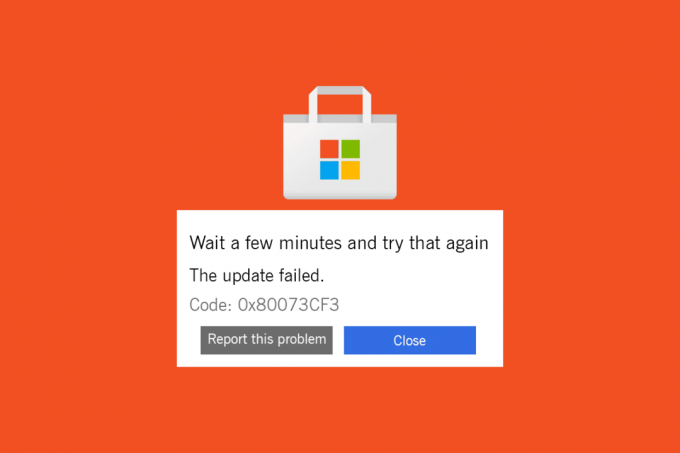
Saturs
- Kā labot Windows veikala kļūdas kodu 0x80073CF3 operētājsistēmā Windows 10
- 1. metode: nodrošiniet pareizu tīkla savienojumu
- 2. metode: restartējiet datoru un maršrutētāju
- 3. metode: pierakstieties vēlreiz
- 4. metode: restartējiet Microsoft Store procesus
- 5. metode: izejiet no nesaderīgiem fona procesiem
- 6. metode: sinhronizējiet datuma un laika iestatījumus
- 7. metode: palaidiet Windows veikala lietotņu problēmu risinātāju
- 8. metode: izdzēsiet Windows veikala kešatmiņu
- 9. metode: restartējiet Essential Windows Services
- 10. metode: noņemiet pagaidu failus
- 11. metode: instalējiet lietotņu atjauninājumus
- 12. metode: atjauniniet Windows
- 13. metode: atspējojiet starpniekserveri un VPN
- 14. metode: izmantojiet Google DNS adresi
- 15. metode: īslaicīgi atspējojiet pretvīrusu (ja piemērojams)
- 16. metode: atspējojiet Windows ugunsmūri (nav ieteicams)
- 17. metode: izmantojiet Windows reģistra redaktoru
- 18. metode: pārreģistrējiet Microsoft veikalu
- 19. metode: atkārtoti instalējiet Microsoft Store
- 20. metode: izveidojiet jaunu lietotāja profilu
- 21. metode: veiciet sistēmas atjaunošanu
- 22. metode: atiestatiet datoru
Kā labot Windows veikala kļūdas kodu 0x80073CF3 operētājsistēmā Windows 10
Nav viena nozīmīga iemesla, kas izraisa Microsoft veikals kļūda 0x80073CF3. Pilns kļūdas ziņojums ir šāds:
Pagaidiet dažas minūtes un mēģiniet vēlreiz
Atjaunināšana neizdevās
Kods: 0x80073CF3
Ir vairāki scenāriji, kas izraisa šo kļūdas kodu, tomēr jums ir jāanalizē visiespējamākais iemesls, kas veicina šo kļūdu jūsu Windows 10 datorā.
- Tīkla savienojums nav stabils.
- Bojāta Microsoft veikala kešatmiņa.
- Novecojusi Windows operētājsistēma.
- Bojāti pagaidu faili.
- Nepareizi datuma un laika iestatījumi.
- Nepietiekama vieta diskā, lai instalētu jaunas programmas un programmas.
- Bojāta lietojumprogramma/programma.
- Pretvīrusu/ugunsmūris neļauj instalēt lietotni.
- Īslaicīgas kļūmes, kas saistītas ar lietotāja profilu.
- Bojātas reģistra atslēgas.
Tagad pārejiet uz nākamo sadaļu, lai atrisinātu apspriesto kļūdu. Kad esat identificējis precīzu iemeslu, kas izraisa Microsoft kļūdu 0x80073CF3 jūsu ierīcē, varat viegli atrast problēmu novēršanas metodi, lai to novērstu. Pretējā gadījumā izmēģiniet visas tālāk minētās metodes, lai novērstu kļūdas kodu.
1. metode: nodrošiniet pareizu tīkla savienojumu
Jūs nevarat instalēt vai lejupielādēt nevienu lietojumprogrammu vai programmu savā ierīcē, ja jums nav pietiekama interneta pieslēguma. Izlasiet mūsu ceļvedi Kā novērst tīkla savienojamības problēmas operētājsistēmā Windows 10 lai novērstu tīkla problēmas. Tas ietver maršrutētāja/modema restartēšanu, TCP/IP atiestatīšanu un tīkla adaptera iestatījumu maiņu.
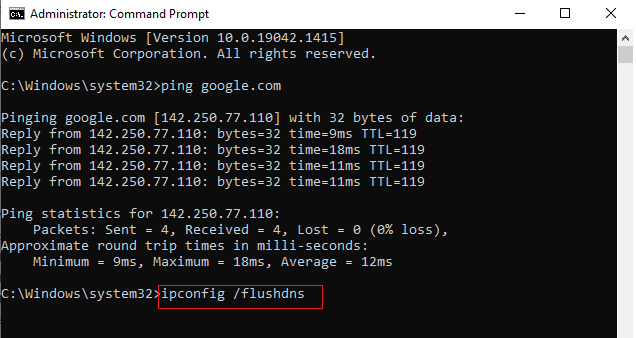
Pēc tīkla problēmu novēršanas pārbaudiet, vai atkārtojas tā pati kļūda.
2. metode: restartējiet datoru un maršrutētāju
Ja datorā ir īslaicīgi traucējumi, tiks parādīta kļūda 0X80073CF3 Microsoft Store. Vispārējais triks, lai atrisinātu visas pagaidu kļūdas, ir datora restartēšana. Varat restartēt datoru, veicot tālāk norādītās darbības.
1. nospiediet un turiet Windows + D taustiņi kopā, lai pārietu uz darbvirsmu.
2. Tagad nospiediet Alt + F4 taustiņi vienlaikus.
3. Pēc tam atlasiet Restartēt opciju nolaižamajā izvēlnē un nospiediet Ievadiet.
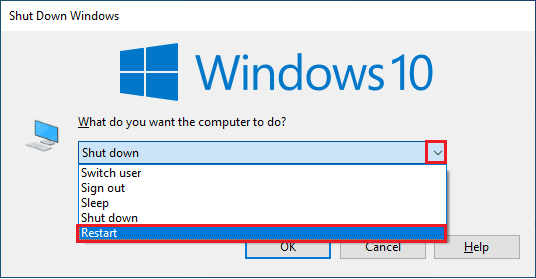
Ja datora Windows 10 restartēšana nepalīdz, ir vēl viens vienkāršs risinājums, kas palīdzēs labot kļūdu 0x80073CF3, veicot vienkāršas darbības. Varat izveidot jaunu savienojumu, restartējot interneta maršrutētāju vai modemu. Varat restartēt maršrutētāju, izpildot mūsu ceļvedi Restartējiet maršrutētāju vai modemu. Kad maršrutētājs ir restartēts, pārbaudiet, vai bez kļūdām varat izveidot savienojumu ar Microsoft Store.

Lasi arī:Kā atiestatīt Windows 10, nezaudējot datus
3. metode: pierakstieties vēlreiz
Kļūdas Microsoft konta pierakstīšanās procesā var veicināt Microsoft kļūdu 0x80073CF3 operētājsistēmā Windows 10. Tātad, ja saskaraties ar kļūdu un nezināt iemeslus, jums ir jāizrakstās no sava konta un jāpierakstās vēlreiz. Šeit ir daži norādījumi, kā to izdarīt.
1. Nospiediet uz Windows atslēga un tips Microsoft veikals, pēc tam noklikšķiniet uz Atvērt.
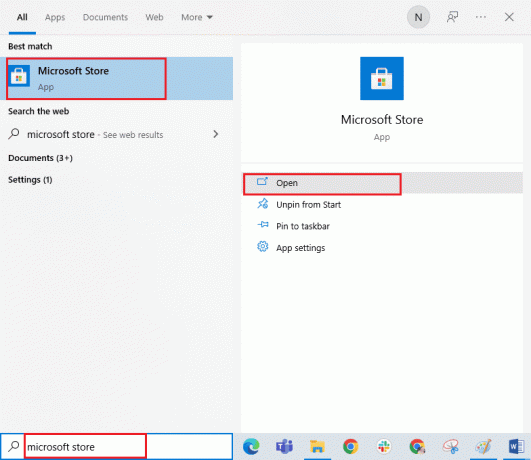
2. Tagad noklikšķiniet uz Atvērt. Pēc tam noklikšķiniet uz sava profila ikona kam seko Izrakstīties opciju.

3. Tagad noklikšķiniet uz Ielogoties kā parādīts.
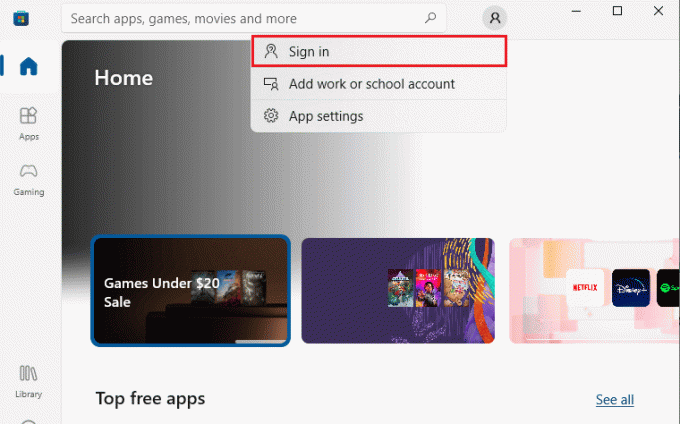
4. Tagad atlasiet savu Microsoft konts un noklikšķiniet uz Turpināt pogu.
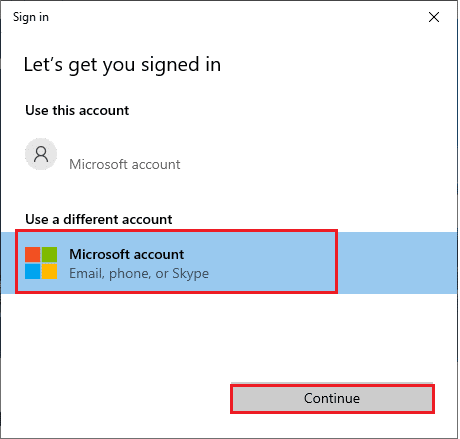
5. Ierakstiet pieteikšanās akreditācijas dati un pierakstieties atpakaļ savā Microsoft kontā.
4. metode: restartējiet Microsoft Store procesus
Ja nav kļūdu pazīmju, iespējams, ir bojāti Microsoft procesi, kas veicina 0X80073CF3 Microsoft veikala kļūdu. Izejiet no visiem Microsoft Store procesiem, kā norādīts tālāk.
1. Nospiediet Ctrl + Shift + Esc taustiņi vienlaikus atvērt Uzdevumu pārvaldnieks.
2. Tagad, sadaļā Procesi cilni, noklikšķiniet uz Microsoft veikals un tad Beigt uzdevumu pogu, kā parādīts attēlā.
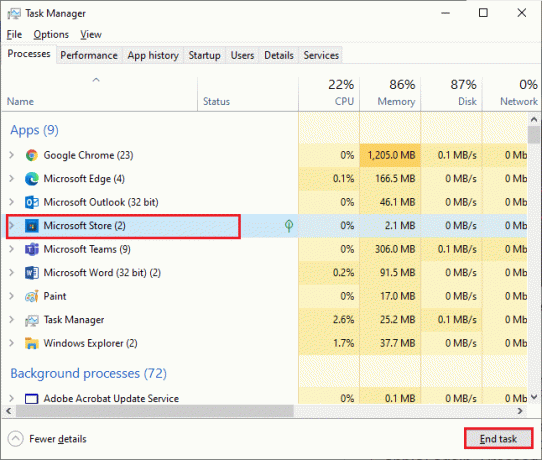
3. Atsākt Microsoft veikals un pārbaudiet, vai Microsoft Store kļūdas kods 0x80073CF3 ir novērsts.
Lasi arī:Kā izpirkt dāvanu karti Microsoft kontā
5. metode: izejiet no nesaderīgiem fona procesiem
Dažas nesaderīgas programmas un lietojumprogrammas, kas darbojas fonā, var traucēt Microsoft veikala lejupielādes procesu, radot kļūdas kodu 0x80073CF3. Ieteicams aizvērt visus fona procesus, kā norādīts mūsu rokasgrāmatā Kā beigt uzdevumu operētājsistēmā Windows 10.
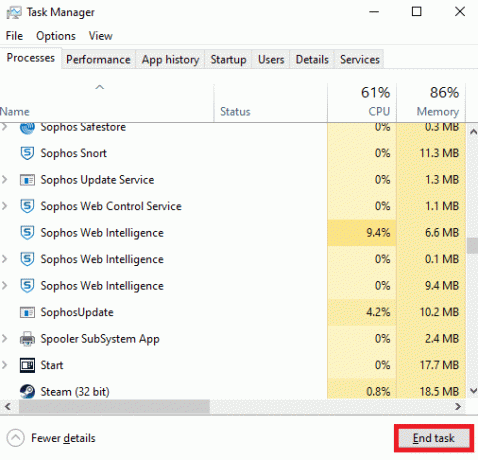
Papildus visu fona procesu aizvēršanai mēģiniet atspējot visus palaišanas procesus savā Windows 10 datorā, izpildot mūsu ceļvedi. 4 veidi, kā atspējot startēšanas programmas operētājsistēmā Windows 10

6. metode: sinhronizējiet datuma un laika iestatījumus
Lai instalētu jebkuru spēli vai lietojumprogrammu no Microsoft Store, datoram ir jāsinhronizē datuma un laika vērtības ar globālajiem iestatījumiem. Šeit ir daži norādījumi, kā sinhronizēt datuma, reģiona un laika datus datorā, lai labotu 0X80073CF3 Windows 10.
1. nospiediet un turiet Windows + I taustiņi kopā, lai atvērtu Windows iestatījumi.
2. Tagad atlasiet Laiks un valoda opciju, kā parādīts attēlā.
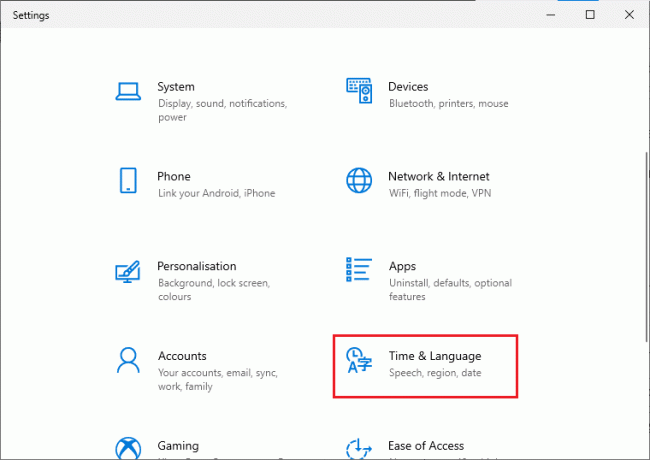
3. Tālāk, sadaļā Datums Laiks cilnē nodrošiniet abas vērtības Automātiski iestatiet laiku un Automātiski iestatiet laika joslu opcijas ir ieslēgtas.

4. Pēc tam noklikšķiniet uz Sinhronizēt tūlīt kā norādīts iepriekš.
Lasi arī:Izlabojiet Windows atjaunināšanas lejupielādes 0x800f0984 2H1 kļūdu
7. metode: palaidiet Windows veikala lietotņu problēmu risinātāju
Jūsu Windows 10 datoram ir iebūvēts traucējummeklēšanas rīks, lai novērstu visas Microsoft Store problēmas. Veiciet tālāk minētās darbības, lai palaistu Windows Store Apps problēmu risinātāju.
1. Nospiediet uz Windows atslēga, tips Problēmu novēršana iestatījumiem, un noklikšķiniet uz Atvērt.
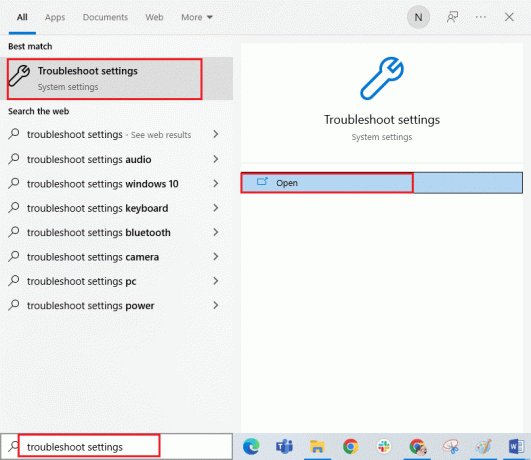
2. Izvēlieties Windows veikala lietotnes un noklikšķiniet uz Palaidiet problēmu risinātāju opciju.

3. Ja pēc problēmu novēršanas procesa tiek konstatētas kādas problēmas, noklikšķiniet uz Lietojiet šo labojumu.
4. Visbeidzot izpildiet norādījumus, kas norādīti gaidāmajās uzvednēs un restartējiet datoru.
8. metode: izdzēsiet Windows veikala kešatmiņu
Bojāta kešatmiņa un bojāti dati pakalpojumā Microsoft Store veicinās 0X80073CF3 Microsoft Store kļūdu. Izpildiet tālāk minētos norādījumus, lai izdzēstu Windows veikala kešatmiņu.
1. Palaidiet Skrien dialoglodziņš, nospiežot Windows + R taustiņi kopā.
2. Tagad ierakstiet wsreset.exe un sit Ievadiet atslēgu lai atiestatītu Windows veikala kešatmiņu.
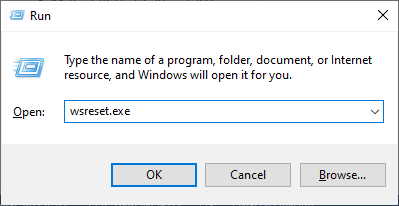
Pārliecinieties, vai esat novērsis Microsoft Store kļūdas kodu 0x80073CF3.
Lasi arī: Izlabojiet kļūdu operētājsistēmā Windows 10 0xc004f075
9. metode: restartējiet Essential Windows Services
Lai izvairītos no Windows 10 atjaunināšanas kļūdas 0x80073CF3, datorā ir jāiespējo daži svarīgi Windows pakalpojumi, piemēram, Windows atjaunināšanas un Background Intelligent Transfer pakalpojumi. Ja šie pakalpojumi jūsu sistēmā ir atspējoti, jūs, visticamāk, saskarsities ar apspriesto kļūdu. Tāpēc restartējiet galvenos Windows pakalpojumus, kā norādīts tālāk.
1. Nospiediet Windows atslēga, tips Pakalpojumiun noklikšķiniet uz Izpildīt kā administratoram.
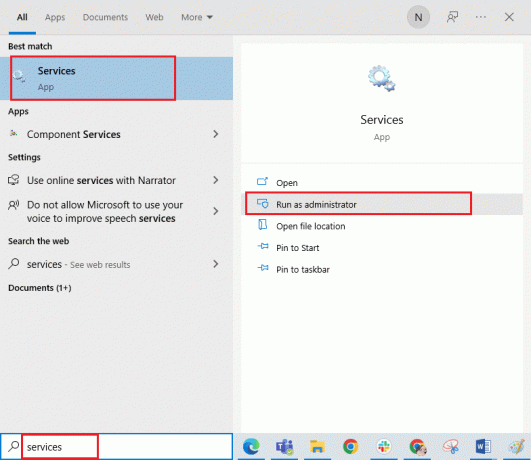
2. Tagad ritiniet uz leju un veiciet dubultklikšķi uz Fona inteliģentais pārsūtīšanas pakalpojums.
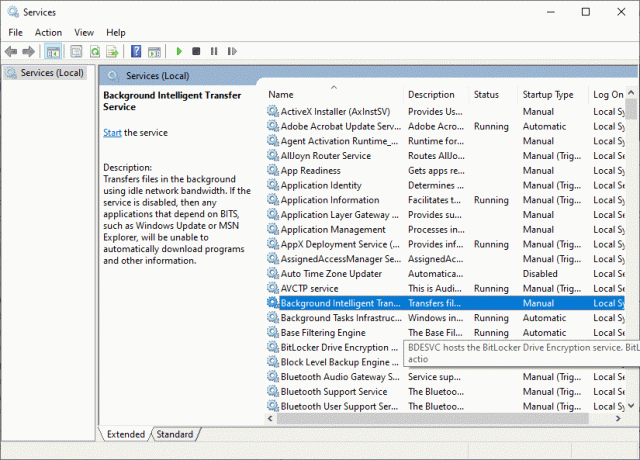
3. Tagad atlasiet Startēšanas veids uz Automātiski, kā attēlots.
Piezīme: Ja Pakalpojuma statuss ir Apstājās, pēc tam noklikšķiniet uz Sākt pogu. Ja Pakalpojuma statuss ir Skriešana, klikšķiniet uz Stop un sāciet to no jauna.

4. Klikšķiniet uz Pieteikties un labi lai saglabātu izmaiņas.
5. Atkārtojiet visas šīs darbības citiem Windows pakalpojumiem, piemēram Kriptogrāfija, tīkla atrašanās vietas noteikšana, MSI instalēšanas programma un Windows atjaunināšanas pakalpojumi.
10. metode: noņemiet pagaidu failus
Ja datorā ar operētājsistēmu Windows 10 nepietiek vietas, nevarat pievienot vai instalēt jaunas lietojumprogrammas vai programmas. Pirmkārt, pārbaudiet, vai jūsu diskā ir pietiekami daudz vietas, un, ja tajā nav pietiekami daudz vietas, notīriet visus pagaidu failus, kā norādīts tālāk.
I darbība: pārbaudiet diska vietu
Lai pārbaudītu diska vietu savā Windows 10 datorā, veiciet tālāk minētās darbības.
1. Nospiediet Windows + E taustiņi kopā, lai atvērtu Failu pārlūks.
2. Tagad noklikšķiniet uz Šis dators no kreisā ekrāna.
3. Pārbaudiet diska vietu zem Ierīces un draiveri kā parādīts. Ja tie ir sarkanā krāsā, apsveriet pagaidu failu dzēšanu.
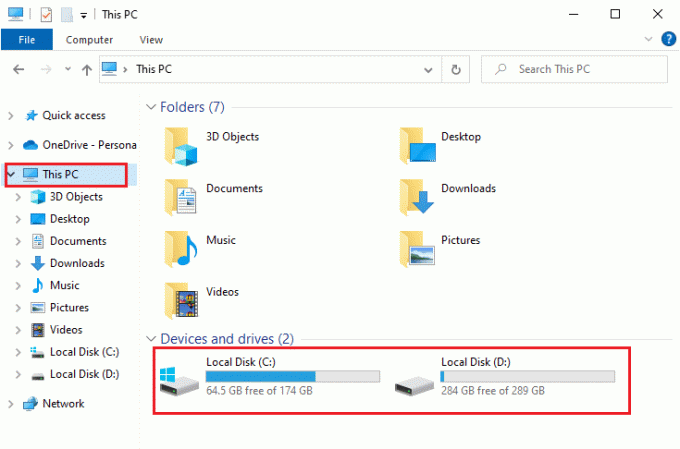
II darbība: notīriet pagaidu failus
Lai instalētu jaunas lietojumprogrammas no Microsoft veikala un izvairītos no 0X80073CF3 Microsoft Store kļūdas, datorā ir jāatbrīvo vieta. Šeit ir mūsu ceļvedis 10 veidi, kā atbrīvot vietu cietajā diskā operētājsistēmā Windows kas palīdz notīrīt visus nevajadzīgos failus datorā. Veiciet to pašu, lai labotu Microsoft kļūdas kodu.
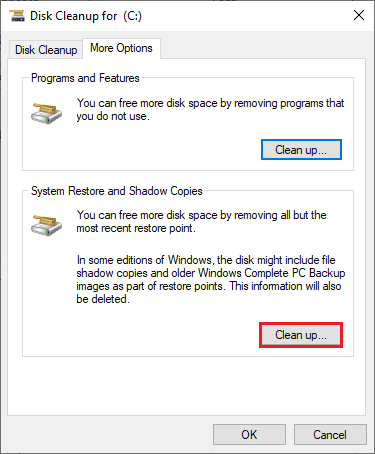
Lasi arī:Labot nevar lejupielādēt no Microsoft veikala
11. metode: instalējiet lietotņu atjauninājumus
Lai labotu Microsoft kļūdu 0x80073CF3, pārliecinieties, vai visas Microsoft Store bibliotēkas lietojumprogrammas ir atjauninātas uz jaunāko versiju. Veiciet tālāk minētās darbības, lai instalētu Microsoft Store lietotņu atjauninājumus.
1. Nospiediet uz Windows atslēga, tips Microsoft veikalsun noklikšķiniet uz Atvērt.
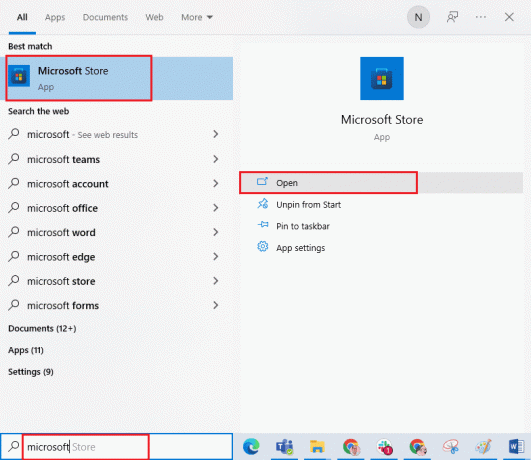
2. Pēc tam noklikšķiniet uz Bibliotēka opcija apakšējā kreisajā stūrī Microsoft veikals logs.

3. Pēc tam noklikšķiniet uz Saņemiet atjauninājumus pogu, kā parādīts attēlā.
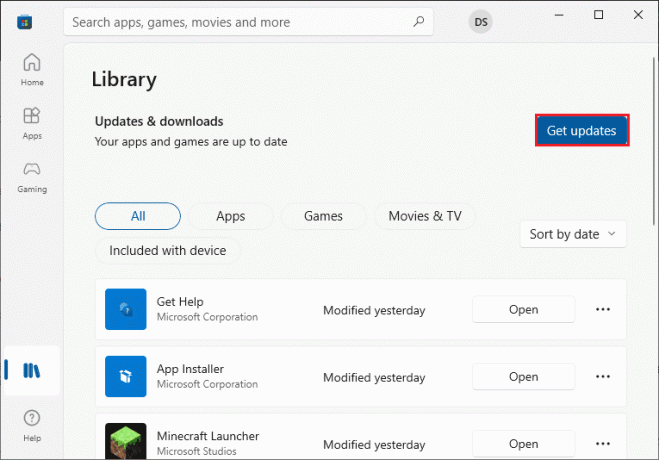
4. Tagad noklikšķiniet uz Atjaunot visu pogu, kā iezīmēts.
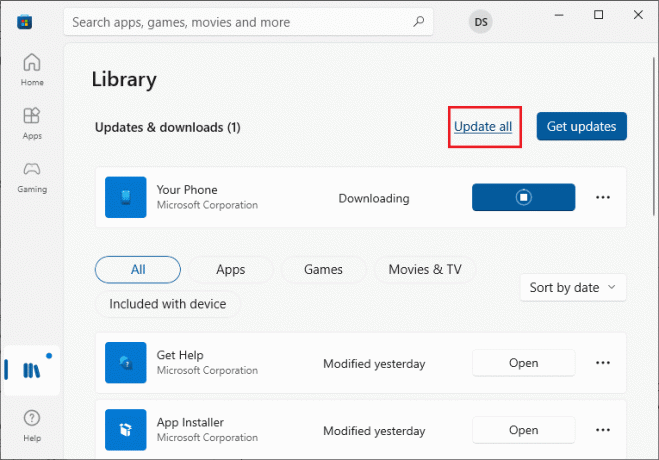
5. Pagaidiet, līdz atjauninājumi tiks lejupielādēti datorā ar operētājsistēmu Windows 10, un pārliecinieties, vai tie tiek lejupielādēti Jūsu lietotnes un spēles ir atjauninātas pamudināt.
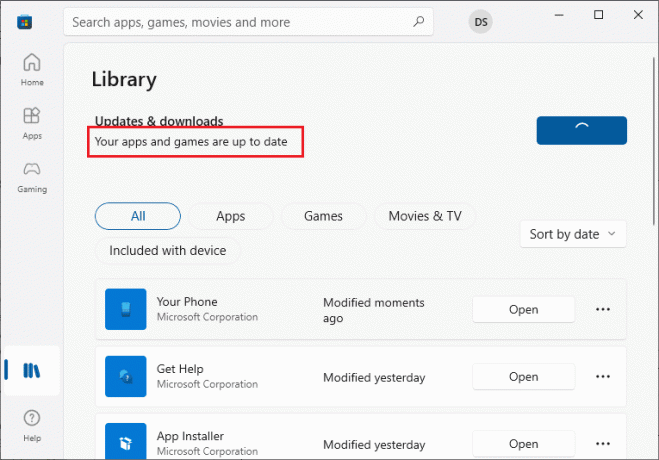
Pārbaudiet, vai esat novērsis Microsoft veikala kļūdu 0X80073CF3.
12. metode: atjauniniet Windows
Ja datorā ar operētājsistēmu Windows 10 ir kļūdas, kļūdas un ar ielāpu saistītas problēmas, iespējams, nevarēsit instalēt jaunas programmas un spēles. Šo problēmu var atrisināt, instalējot a Windows atjauninājums. Pirmkārt, pārbaudiet, vai izmantojat atjauninātu operētājsistēmas versiju vai ja tiek gaidīts atjauninājums, izpildiet mūsu ceļvedī norādītās darbības. Kā lejupielādēt un instalēt jaunāko Windows 10 atjauninājumu
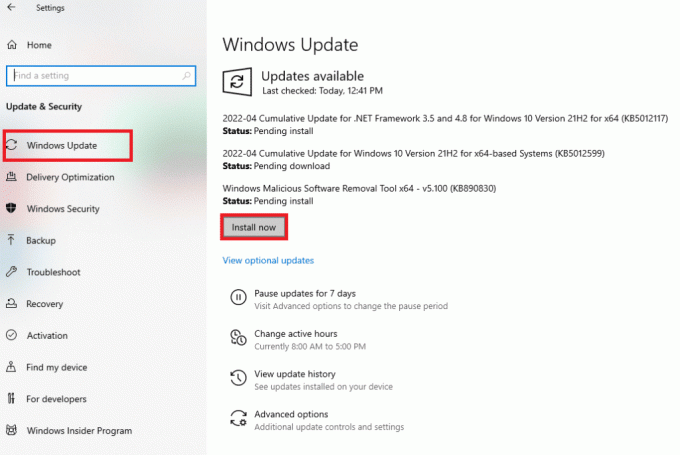
Pēc Windows operētājsistēmas versijas atjaunināšanas pārbaudiet, vai esat novērsis Microsoft kļūdu 0x80073CF3.
Lasi arī:Kā atiestatīt Microsoft konta paroli
13. metode: atspējojiet starpniekserveri un VPN
Starpniekserveri un VPN pakalpojumi slēpj jūsu interneta identitāti, taču, ja iestatījumi nav saderīgi ar datoru, jūs saskarsities ar vairākām kļūdām. Viena no šādām problēmām ir 0X80073CF3 Windows 10. Lai atspējotu starpniekservera un VPN pakalpojumus, izpildiet mūsu ceļvedi Kā atspējot VPN un starpniekserveri operētājsistēmā Windows 10 un veiciet darbības, kā norādīts rakstā.

Pēc VPN klienta un starpniekserveru atspējošanas pārbaudiet, vai ir fiksēts kļūdas kods. Atkal, ja kļūdas kods jūs kaitina, izveidojiet savienojumu ar a mobilais tīklājs un pārbaudiet, vai tas atkārtojas.
14. metode: izmantojiet Google DNS adresi
Daudzi lietotāji ir ierosinājuši, ka Google DNS adrešu izmantošana novērsīs visus konfliktus, kas rodas spēļu un lietojumprogrammu instalēšanas laikā no Microsoft veikala. Ja saskaraties ar Microsoft kļūdas kodu 0x80073CF3, izpildiet mūsu ceļvedi Kā mainīt DNS iestatījumus operētājsistēmā Windows 10.

Pēc pārslēgšanās uz Google DNS adresi pārbaudiet, vai varat instalēt jaunas lietojumprogrammas no Microsoft Store.
Lasi arī:Kā novērst tīkla savienojamības problēmas operētājsistēmā Windows 10
15. metode: īslaicīgi atspējojiet pretvīrusu (ja piemērojams)
Dažreiz, ja mēģināt instalēt kādas īpašas programmas vai spēles no Microsoft veikala, pretvīrusu komplekts jūsu datorā identificē to kā draudu un neļauj instalēt programmu. Tāpēc saprātīgi atspējojiet jebkuru trešās puses pretvīrusu programmu vai iebūvēto drošības komplektu savā datorā, izpildot mūsu rokasgrāmatā norādītās darbības. Kā īslaicīgi atspējot pretvīrusu operētājsistēmā Windows 10.

Kad ierīcē esat instalējis nepieciešamo lietojumprogrammu, vēlreiz iespējojiet drošības komplektu, lai novērstu jebkādus ļaunprātīgus uzbrukumus.
16. metode: atspējojiet Windows ugunsmūri (nav ieteicams)
Līdzīgi kā pretvīrusu programmā, Windows Defender ugunsmūris jūsu datorā var neļaut lejupielādēt jebkuru lietotni no Microsoft veikala. Tātad šajā gadījumā jums ir jāsamazina drošības komplekta nopietnība, baltajā sarakstā iekļaujot dažus līdzekļus vai pilnībā atspējojot Windows Defender ugunsmūri, kā norādīts mūsu rokasgrāmatā. Kā atspējot Windows 10 ugunsmūri
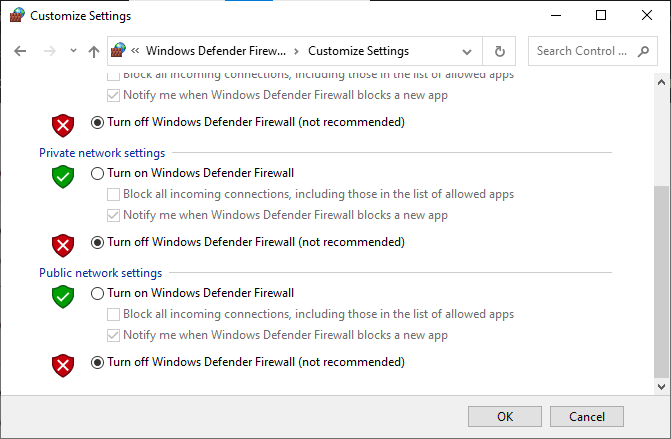
Pēc lietojumprogrammas instalēšanas vēlreiz iespējojiet ugunsmūra komplektu un turpiniet lietot datoru.
Lasi arī:Kur Microsoft Store instalē spēles?
17. metode: izmantojiet Windows reģistra redaktoru
Lai gan darbs ar reģistra atslēgām nav drošs, bojātas reģistra atslēgas dzēšana var palīdzēt novērst kļūdas kodu 0X80073CF3. Šeit ir daži norādījumi, kā pielāgot Windows reģistra redaktoru, lai labotu apspriesto kļūdu.
1. Nospiediet uz Windows atslēga un tips Reģistra redaktors, pēc tam noklikšķiniet uz Izpildīt kā administratoram.
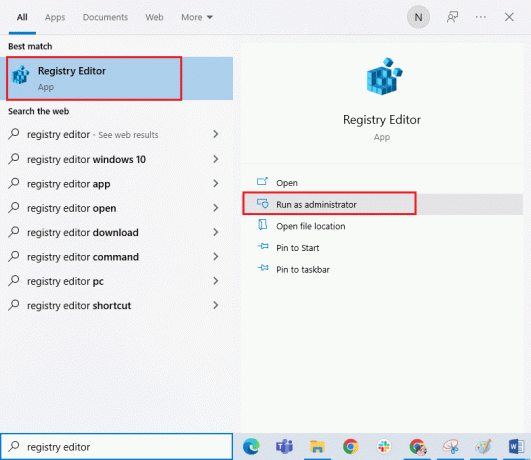
2. Tagad kopējiet un ielīmējiet tālāk norādītos ceļus Reģistra redaktors navigācijas ceļš.
Dators\HKEY_LOCAL_MACHINE\SYSTEM\CurrentControlSet\Services\GamingServicesDators\HKEY_LOCAL_MACHINE\SYSTEM\CurrentControlSet\Services\GamingServicesNet
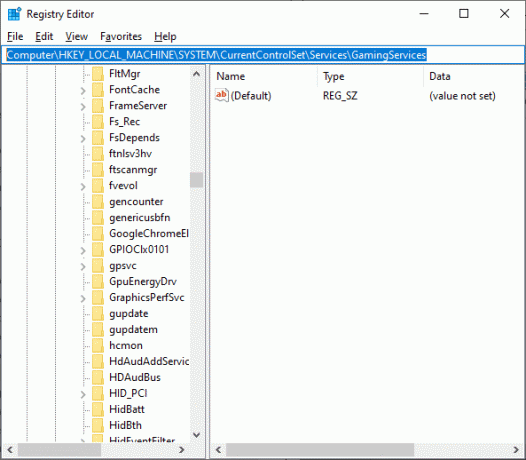
3. Labajā rūtī ar peles labo pogu noklikšķiniet uz katras mapes un noklikšķiniet uz Dzēst.

4. Visbeidzot, restartējiet datoru un pārbaudiet, vai esat novērsis apspriesto problēmu.
18. metode: pārreģistrējiet Microsoft veikalu
Ja Microsoft Store atiestatīšana neizlabo 0X80073CF3 Microsoft Store, Windows veikala atkārtota reģistrēšana var jums palīdzēt. Izpildiet, kā norādīts tālāk.
1. Nospiediet Windows atslēga un tips Windows PowerShell un noklikšķiniet uz Izpildīt kā administratoram.
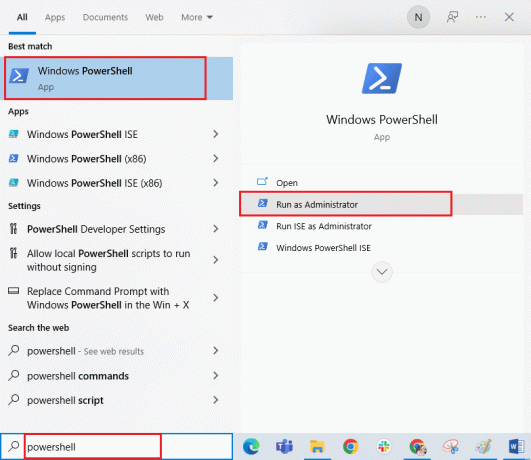
3. Tagad ierakstiet tālāk norādīto komandu programmā Windows PowerShell un nospiediet Ievadiet atslēgu.
PowerShell -ExecutionPolicy Unrestricted -Command "& {$manifest = (Get-AppxPackage Microsoft. WindowsStore).InstallLocation + 'AppxManifest.xml'; Add-AppxPackage - DisableDevelopmentMode - Reģistrācija $manifest}
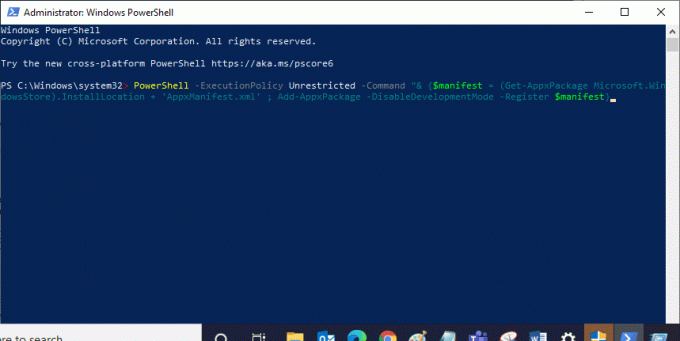
4. Pagaidiet, līdz komandas tiek izpildītas, un tagad jūs vairs nesaskarsities ar apspriesto kļūdu.
Lasi arī: Novērsiet, ka Microsoft Store neinstalē programmas
19. metode: atkārtoti instalējiet Microsoft Store
Ja neviena no iepriekš apspriestajām metodēm nav palīdzējusi labot kodu 0x80073CF3, pēdējā iespēja atrisināt problēmu ir pārinstalēt Microsoft Store. Šo atinstalēšanas procesu nevar īstenot Vadības panelis vai Iestatījumi procedūru. PowerShell komandas palīdzēs pārinstalēt Microsoft Store, kā aprakstīts tālāk.
1. Palaist Windows PowerShell kā administrators.
2. Tagad ierakstiet get-appxpackage – allusers komandu un sit Ievadiet atslēgu.

3. Tagad meklējiet Microsoft. WindowsStore Nosauciet un kopējiet ierakstu PackageFullName.
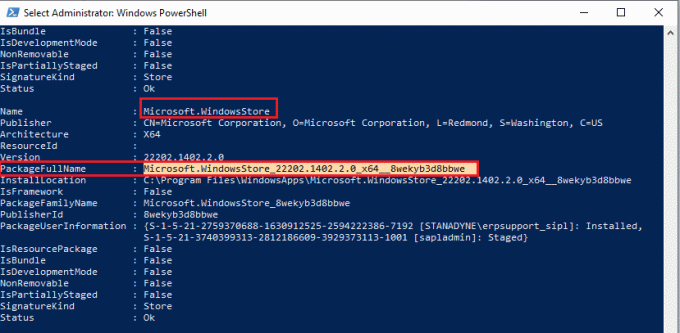
4. Tagad PowerShell logā dodieties uz jaunu rindiņu un ierakstiet Remove-appxpackage kam seko atstarpe un rindiņa, kuru esat nokopējis iepriekšējā solī. Tas izskatās,
Remove-appxpackage Microsoft. WindowsStore_22202.1402.2.0_x64__8wekyb3d8bbwe
Piezīme: Komanda var nedaudz atšķirties atkarībā no izmantotās Windows versijas.
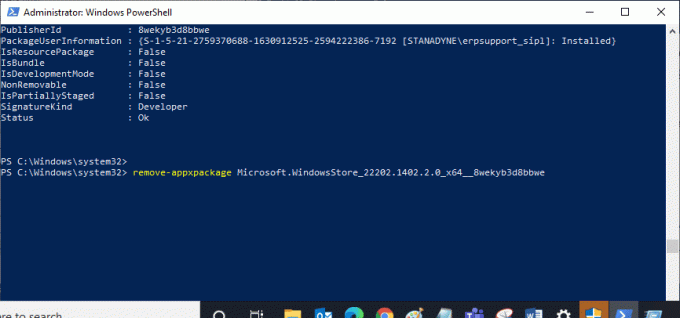
5. Tagad Microsoft veikals tiks izdzēsts no datora. Reboot jūsu Windows 10 datorā.
6. Pēc tam, lai to atkārtoti instalētu, atveriet vēlreiz Windows PowerShell kā administrators un ierakstiet šādu komandu.
Add-AppxPackage - reģistrs "C:\Program Files\WindowsApps\Microsoft. WindowsStore_11804.1001.8.0_x64__8wekyb3d8bbwe\AppxManifest.xml" — DisableDevelopmentMode
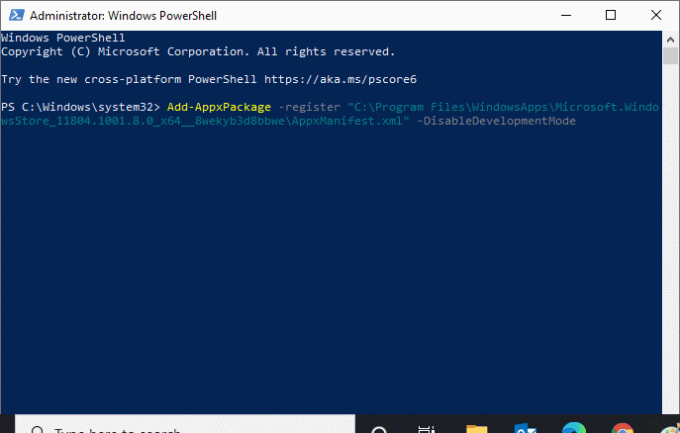
7. Visbeidzot, Microsoft Store tiks atkārtoti instalēts jūsu datorā, un jūs nesaskarsities ar Microsoft Store kodu 0x80073CF3.
20. metode: izveidojiet jaunu lietotāja profilu
Daži lietotāji ir ziņojuši par jauna lietotāja profila izveidi, labojot 0X80073CF3 Windows 10 kļūdu. Varat izveidot jaunu lietotāja profilu, izpildot mūsu ceļvedī aprakstītās darbības, Kā izveidot lokālo lietotāja kontu operētājsistēmā Windows 10
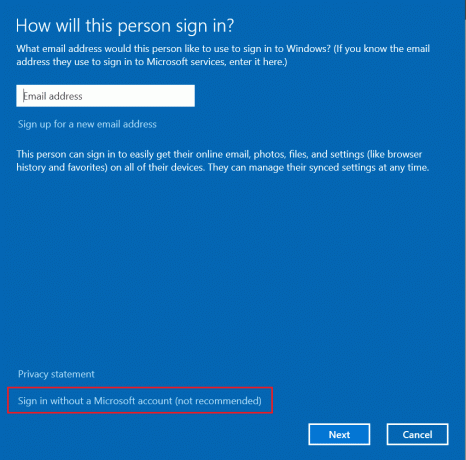
Pēc jauna lietotāja profila izveides pārbaudiet, vai esat novērsis apspriesto kļūdu.
Lasi arī:Labojiet Windows veikala kļūdu 0x80072ee7
21. metode: veiciet sistēmas atjaunošanu
Tomēr, ja jums ir problēmas ar Microsoft kļūdu 0x80073CF3, mēģiniet atjaunot datoru uz iepriekšējo versiju, kurā tā darbojās labi. Jūs varat viegli īstenot to pašu, izpildot mūsu ceļvedi Kā izmantot sistēmas atjaunošanu operētājsistēmā Windows 10. Tātad šajā gadījumā Sistēmas atjaunošanas punkts jūs jau esat izveidojis, tas būs ļoti noderīgi, lai novērstu apspriesto kļūdu.

22. metode: atiestatiet datoru
Ja neatrodat problēmas ar Microsoft Store, bet joprojām saskaras ar Microsoft Store kļūdu 0x80073CF3, ieteicams atiestatīt datoru. Lai atrisinātu apspriesto problēmu, izpildiet mūsu rokasgrāmatā norādītās darbības Kā atiestatīt Windows 10, nezaudējot datus.
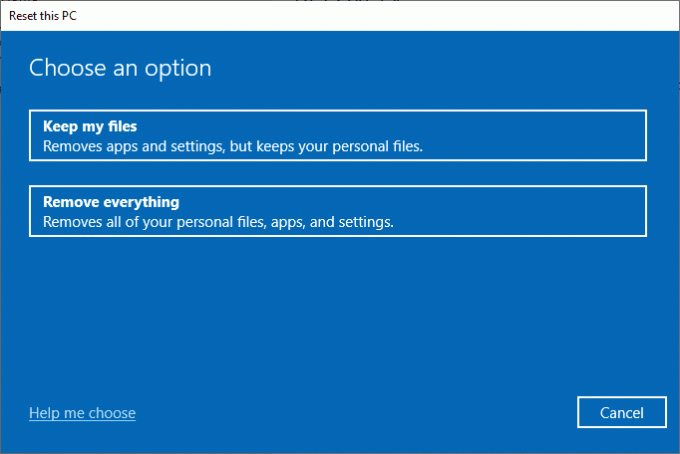
Ieteicams:
- Novērsiet Fallout 4 stostīšanos operētājsistēmā Windows 10
- Labojiet atjaunināšanas kļūdu 0x80070bcb operētājsistēmā Windows 10
- Izlabojiet Windows veikala 0x80072f05 kļūdu operētājsistēmā Windows 10
- Izlabojiet Microsoft Store 0x80246019 kļūdu
Mēs ceram, ka rokasgrāmata bija noderīga un jums izdevās novērst Microsoft kļūdu 0x80073CF3. Turpiniet apmeklēt mūsu lapu, lai iegūtu vairāk lielisku padomu un triku, un atstājiet savus komentārus tālāk. Pastāstiet mums, par ko vēlaties uzzināt tālāk.



